BitMovinをIDrive® e2と統合する
BitMovinはマルチメディア・テクノロジー企業である。 エンコーディング、アダプティブ・ストリーミング、プレイバックのためのクラウドネイティブなソリューションを提供するマルチメディア・テクノロジー企業である。 配信をサポートする。マルチコーデック対応、ダイナミック広告挿入、高度な再生分析などの機能を備えたスケーラブルなビデオワークフローを提供している。 挿入、高度な再生分析などの機能により、スケーラブルなビデオワークフローを提供します。BitMovin をIDrive®e2 と統合すると、次のことが可能になります。 BitMovinをIDrive® e2と統合することで、スケーラブルで安全、かつコスト効果の高いクラウドオブジェクトストレージ ストレージです。
前提条件
作業を始める前に、以下のことを確認してください:
- 有効なIDrive®e2アカウント。お持ちでない場合は、こちらからご登録ください。
- IDrive®e2のバケット。バケツの作成方法 を参照してください。
- 有効なアクセスキーIDとシークレットアクセスキー。アクセスキーの作成方法をご覧ください。
- 有効なBitMovinアカウント。
BitMovinとIDrive® E2の設定は3つの主なステップで構成されます。 出力の作成、入力の設定、エンコーディングの実行です。
出力の作成
- Bitmovinのダッシュボードにログインします。
- をクリックする。 VODエンコーディング を選択します。
出力.
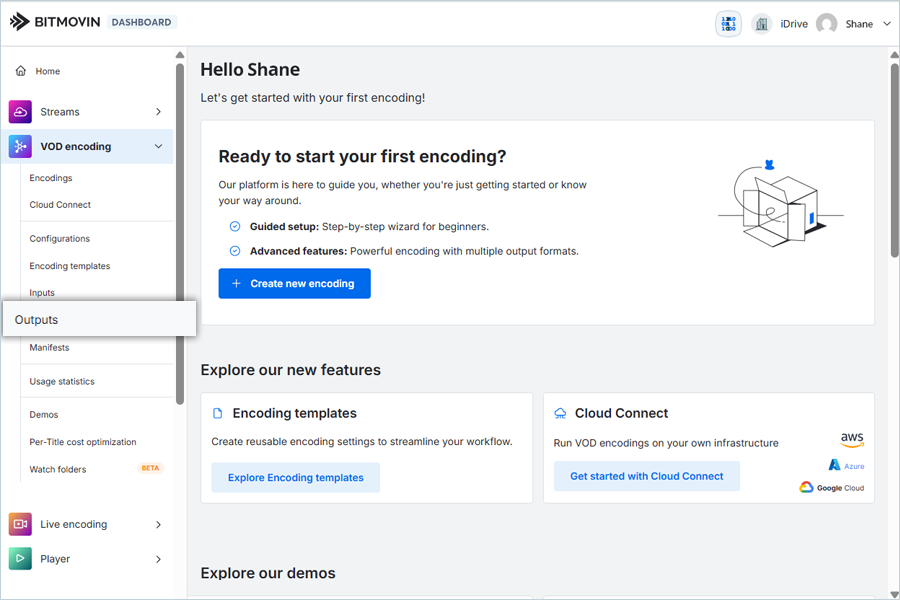
- クリック 作成 での 出力 タブ
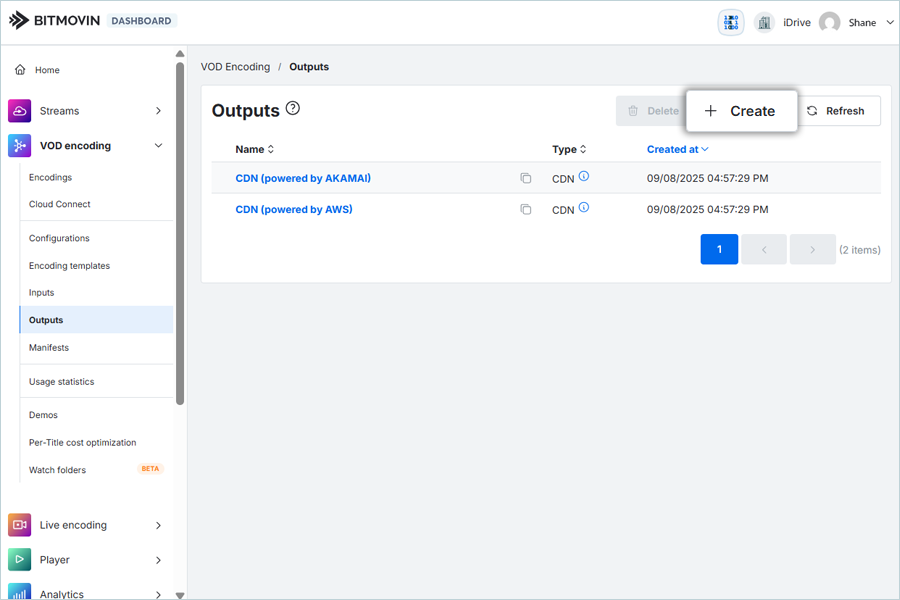
- 選択 ジェネリックS3 をクリックし、以下のフォーマットで詳細を入力してください。
- 出力の名前を入力します。
- IDrive®e2 S3 Endpointを ホストとして入力します。
- アクセスキーとして IDrive®e2 Access Keyを入力します。
- シークレットキーとして IDrive®e2シークレットキーを入力します。
- IDrive®e2バケットを バケット名として入力します。
- シグネチャのバージョンは S3_V2、URLのアクセススタイルは PATHを URLアクセススタイルとして保持する。
- クリック 作成.
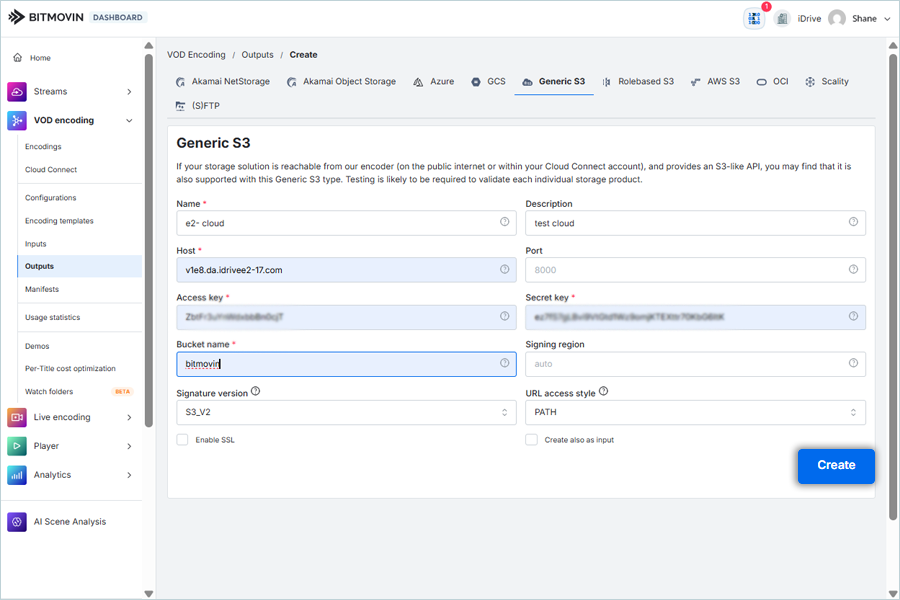
入力を作成する
- 左側のパネルのVODエンコーディングの下にあるInputsをクリックします。 をクリックします。
-
クリック 作成 での インプット タブ
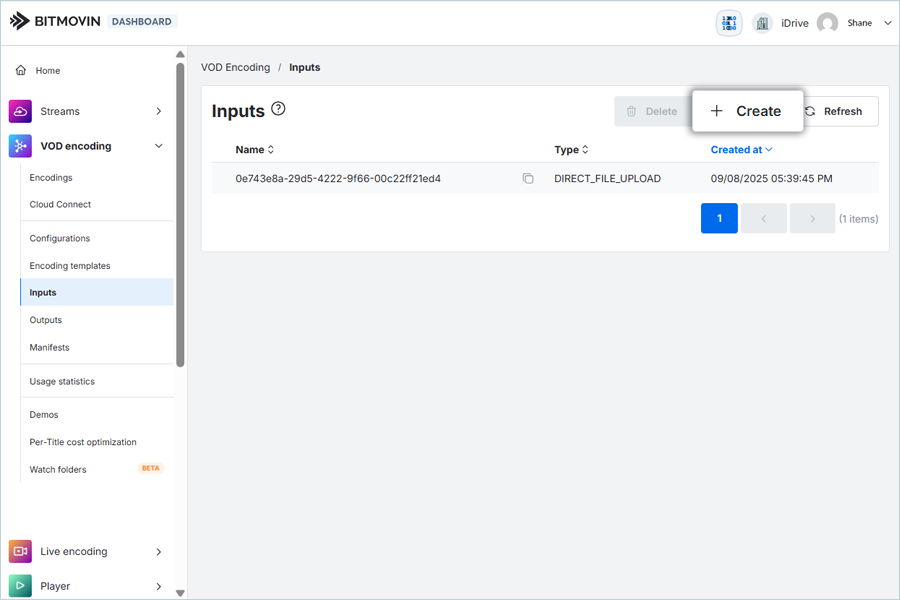
-
選択 HTTP(S) アンダー 作成 を入力し
詳細
- 入力の名前を入力します。
- URLとしてIDrive®e2 S3 エンドポイントを入力します。 (https://v1e8.da.idrivee2-17.com) として入力し HTTPSを使用する] チェックボックスを選択します。
-
クリック 作成.
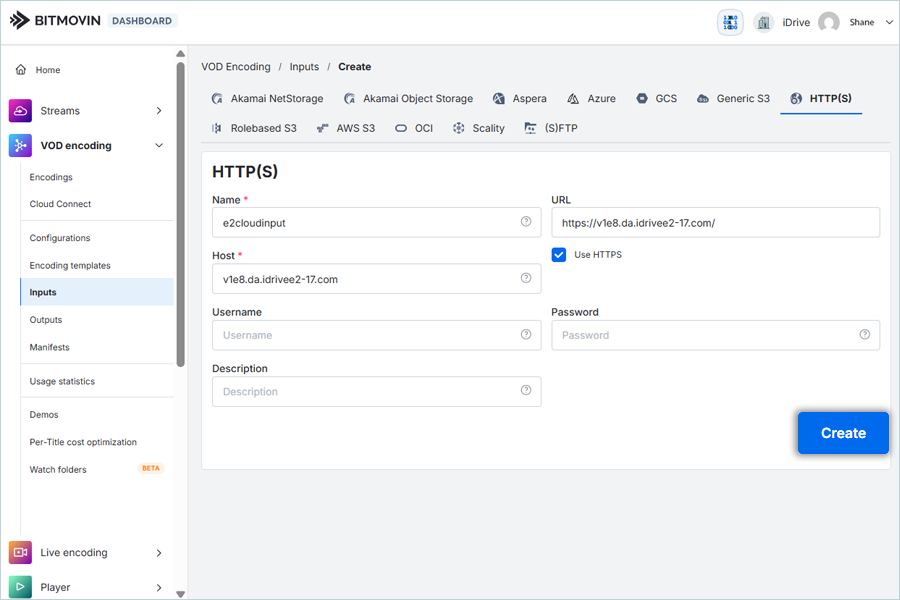
エンコーディングの作成
- 左側パネルのVOD Encodingsの下にあるEncodingsをクリックします。 をクリックします。
-
クリック 新しいエンコーディングを作成する での エンコーディング タブ
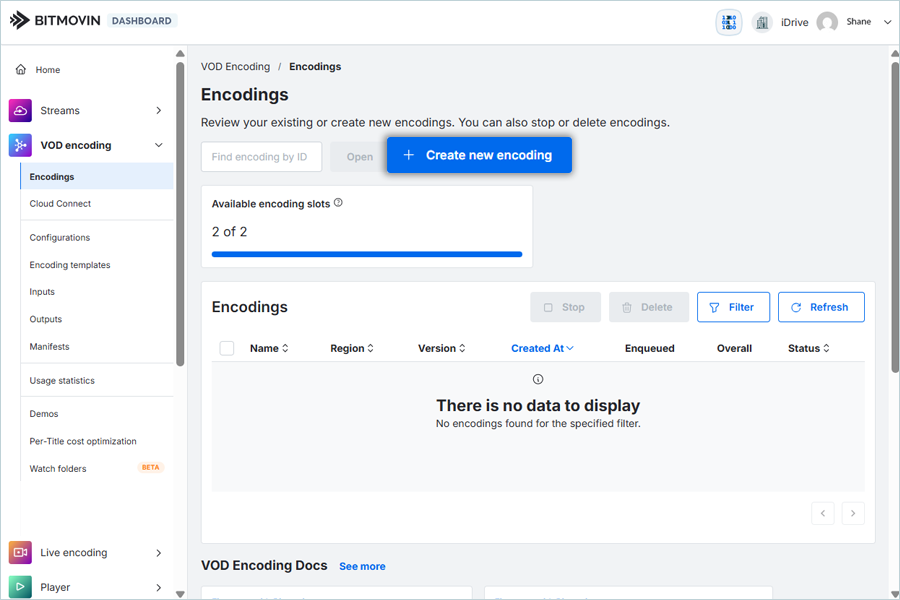
-
クリック 入力リスト を入力し、以前に作成した入力を選択する。
次に
ファイルパス(バケット名/フォルダ名/ファイル名).
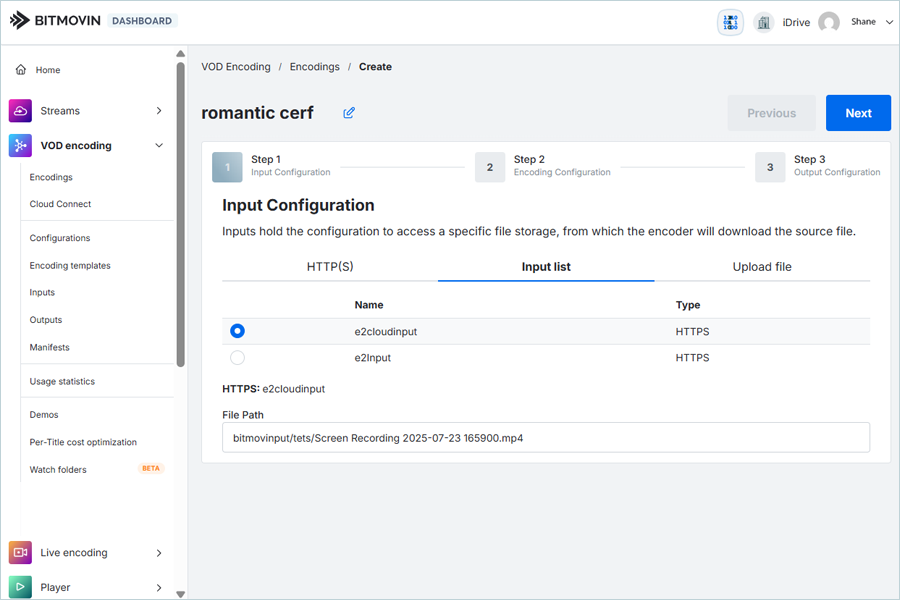
-
クリック ファイルのアップロード をクリックして 次のページ.
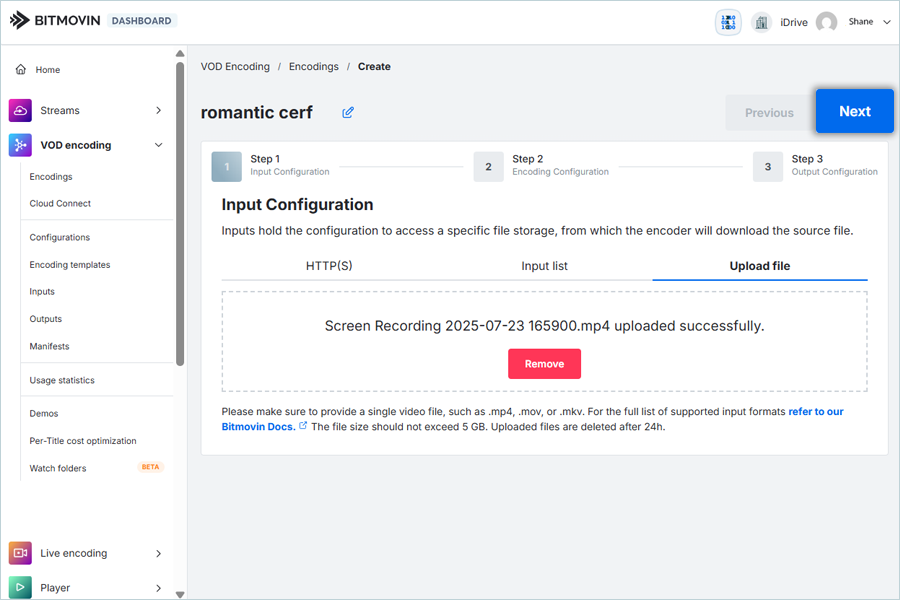
-
で エンコーディング設定,
- 要件に応じてビデオコーデックを選択します(H.264/AVC)。
- を設定する。 エンコードモード への スリーパス とスクロールする。
下へ。
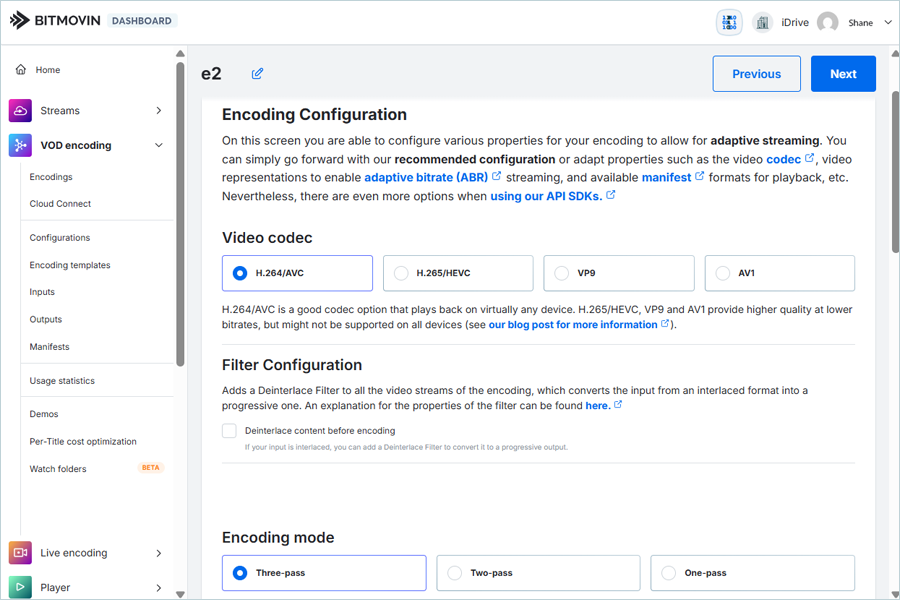
- セット オーディオ表現 要件に応じて(AAC / 128Kbit/s)。
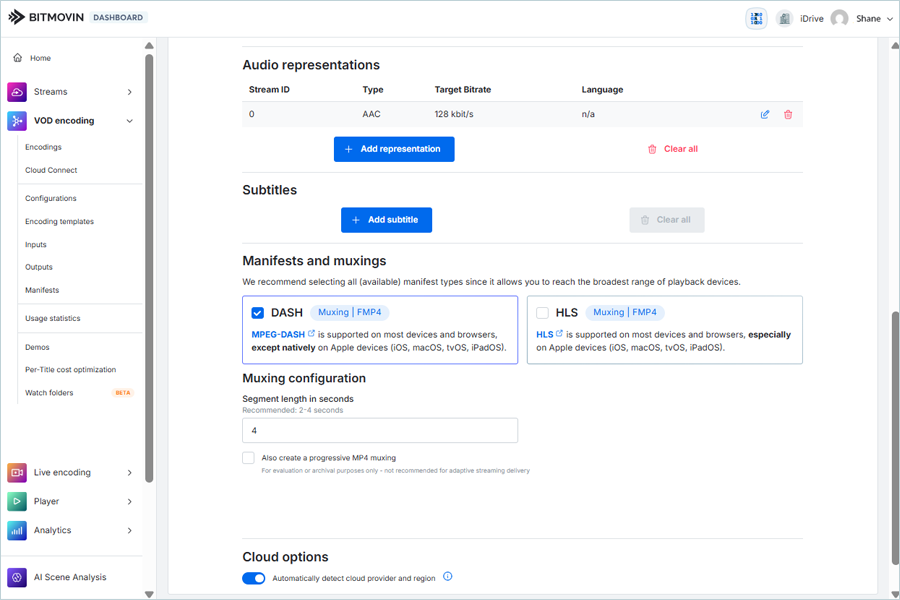
- マニフェストとマキシングとして DASHを選択する。
- 次へ」をクリックする。
-
で 出力構成をクリックする。 既存のアウトプット そして
選択する
ジェネリックS3 をリストから選択する。
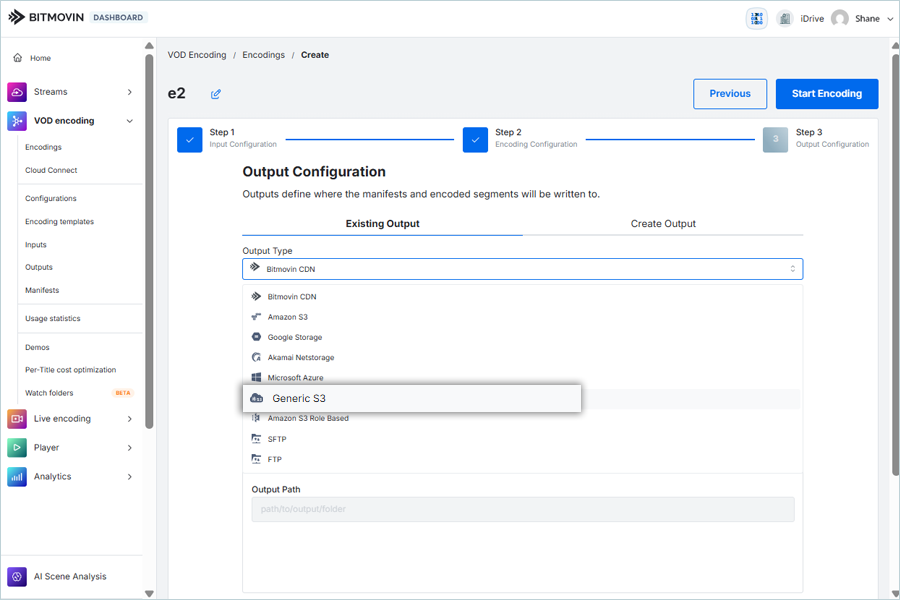
- 出力としてクラウドストレージを選択します。
-
クリック エンコード開始.
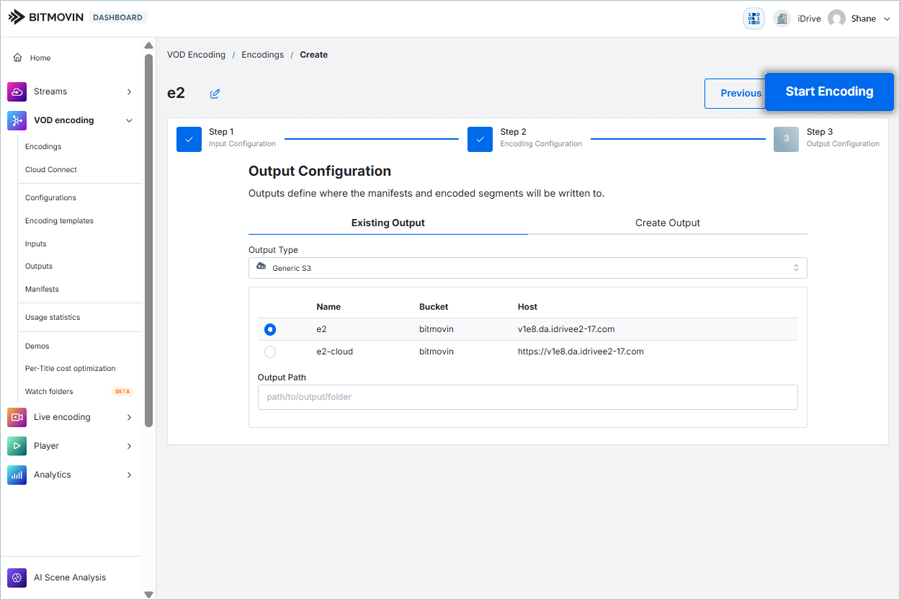
これでエンコードが開始され、「ステータス」で進行状況を確認できる。
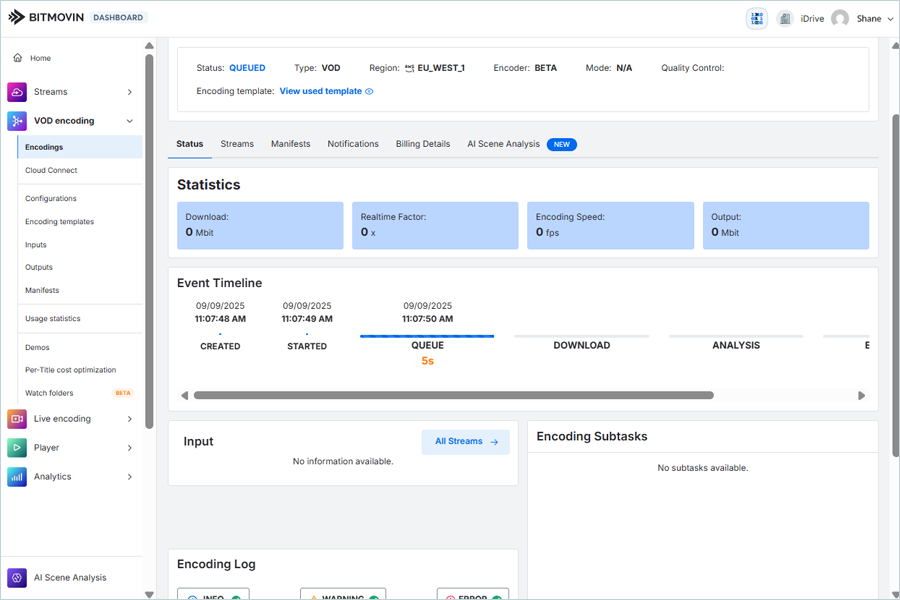
注:データの復元は、特定のバックアップ・ソリューション・プロバイダーによって処理されます。 バックアップ・ソリューション・プロバイダーによって処理され、お客様の環境に固有の複数の変数の影響を受けます。 影響を受けます。アプリケーション関連のお問い合わせ/サポートについては、バックアップ・ソリューション・プロバイダのテクニカル・チームにお問い合わせいただくことを強くお勧めします。 バックアップ・ソリューション・プロバイダーのテクニカル・チームにお問い合わせください。